Oavsett vilken version av Windows du kör, bör datasäkerhet vara det främsta problemet för alla. Till exempel är Windows Defender ett mycket solidt val för Windows 10-användare, men ibland kan lite extra hjälp alltid vara praktiskt.
Om så är fallet tar du långt att använda ett antivirusverktyg från tredje part.
Ett sådant antivirusprogram är Norton, och det är bland de mest populära antivirusprogrammen som finns idag. Vissa användare har dock rapporterat att de har problem med Norton:
Jag har Norton 360 på Windows 10. Inställningsalternativet öppnas inte. 30-dagarsrapporten gör det och det hjälper också.
Med tanke på hur inställningsalternativen innehåller det mesta av antivirusfunktionaliteten kan det vara ett stort problem att inte få tillgång till det.
Det är därför vi har skapat den här listan med korrigeringar som du bör försöka om din Norton-inställningsmeny inte öppnas heller.
Hur öppnar jag Norton Security Settings igen?
1. Utför en PC-omstart
- Tryck Start
- tryck på Kraft knapp
- Välja Omstart
- Vänta tills datorn startas om
Detta är den bästa lösningen som du bör prova, speciellt om du precis har installerat Norton 360.
Notera: Oavsett vilken typ av programvara du installerar, vare sig det är ett program, en drivrutin eller ett spel, utför alltid en PC-omstart efteråt.
Letar du efter ett alternativ till Nortons antivirusprogram? Kolla in den här artikeln med vårt toppval.
2. Inaktivera snabbstart i Windows 10
- Tryck Start
- Skriv in Springa
- Fönstret Kör öppnas nu
- Skriv in control.exe och tryck Stiga på
- Detta öppnar Kontrollpanel
- Gå till Strömalternativ
- Välj Välj vad strömbrytarna gör
- Klick Ändra inställningar som för närvarande inte är tillgängliga
- Om du uppmanas av Användarkontokontroll windows, tryck Ja
- Under Avstängningsinställningar, avmarkera Slå på snabbstartrutan
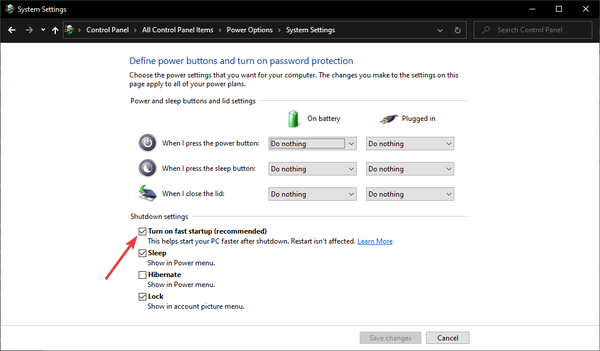
- Klicka på Spara ändringar knapp
- Omstart datorn
3. Ta bort och installera om Norton 360
- Ladda ner verktyget Norton Ta bort och installera om
- Detta tar bort din nuvarande installation och ger dig en ny ny kopia
- När programmet har gått sin gång, utför en Direktuppdatering
- Omstart datorn
Genom att följa stegen som beskrivs ovan bör du nu kunna komma åt Nortons meny för säkerhetsinställningar.
Om du är medveten om ett annat sätt att lösa detta problem, dela det i kommentarfältet nedan så att andra användare också kan prova det.
RELATERADE ARTIKLAR DU BÖR KONTROLLERA:- Din dator har ett pågående fel i Norton Antivirus
- Så här fixar du Norton-antivirusfel på Windows 10
- Så här avinstallerar du Norton Antivirus på Windows 10: En start-till-slut-guide
- Norton-problem
- windows 10
 Friendoffriends
Friendoffriends



